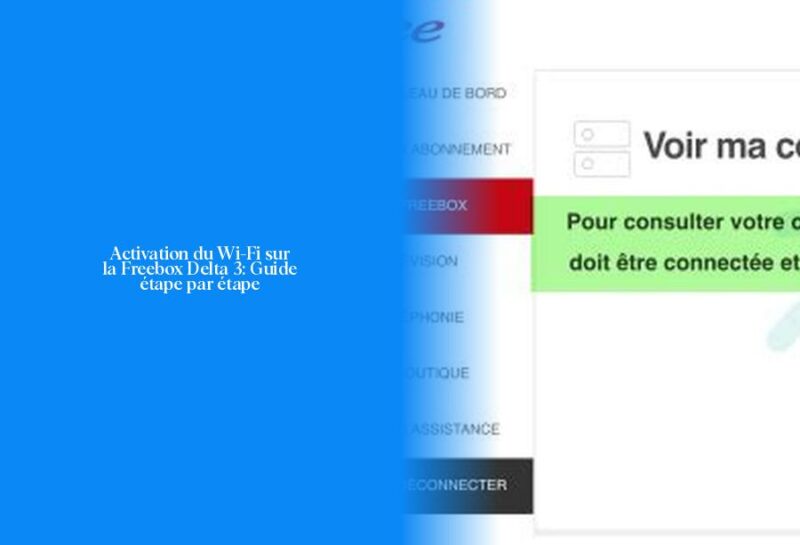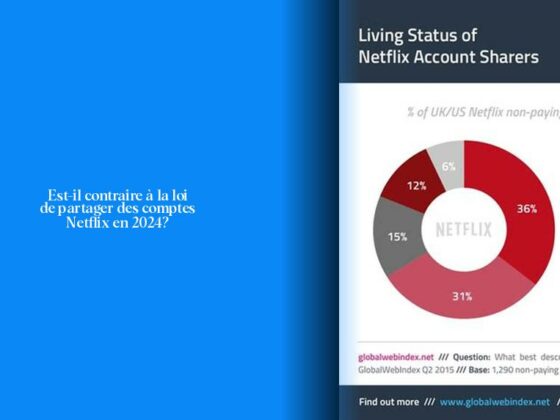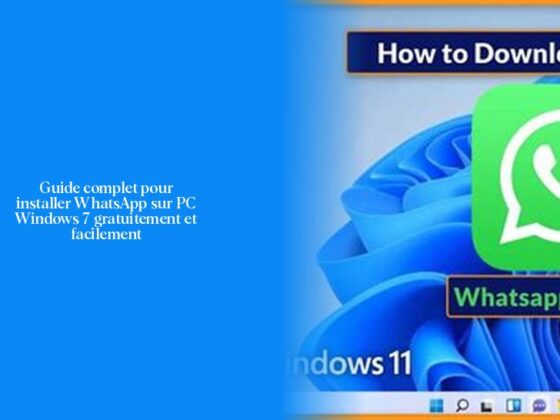Comment activer le Wi-Fi sur votre Freebox Delta 3
Eh bien, allons mettre un peu de saveur Wi-Fi dans notre vie avec la Freebox Delta 3! Vous voulez savoir comment activer le Wi-Fi sur votre boîtier magique? Pas de soucis, je suis là pour ça! Alors, attrapez votre baguette magique (ou peut-être juste votre ordinateur) et allons-y!
Maintenant, pour lancer cette onde magique Wi-Fi depuis votre Freebox Delta 3, suivez ces étapes pas à pas :
- Connectez-vous à votre Espace Abonné Freebox en utilisant vos identifiants et mot de passe associés. C’est comme accéder à une cachette secrète remplie de Wi-Fi!
- Dans l’onglet ‘Ma Freebox’, cherchez l’option ‘Paramétrer mon réseau WiFi’. C’est là que la vraie baguette magique opère sa magie!
- Maintenant, dans la section ‘Votre réseau WiFi personnel’, appuyez sur le bouton pour qu’il affiche bien fièrement “ACTIF”. C’est un peu comme appuyer sur le bouton d’allumage d’une machine mystique.
- Donnez ensuite un nom magique à votre réseau sans fil. Peut-être quelque chose d’aussi enchanteur que “Château du Wi-Fi” ou “Le repaire des données enchantées”.
Et voilà! Vous avez maintenant activé le pouvoir du Wi-Fi grâce à votre Freebox Delta 3! 🎩✨
Saviez-vous : Pour une expérience encore plus fluide, vous pouvez également utiliser l’application Freebox Connect qui vous permettra d’optimiser automatiquement votre réseau.
Maintenant que vous avez déverrouillé la porte du Wi-Fi avec brio, pourquoi ne pas explorer le prochain charme que je vais vous révéler – comment changer facilement le mot de passe de ce magnifique réseau? Restez connecté pour en savoir plus et plonger dans ce nouveau tour de magie numérique passionnant! 🧙♂️🔮
Pourquoi le Wi-Fi ne fonctionne pas sur votre Freebox Delta 3 et comment le résoudre
Alors, pourquoi ton Wi-Fi chéri ne veut pas danser sur la Freebox Delta 3? Quelle frustration, n’est-ce pas? Ne laisse pas ces caprices technologiques te décourager, car nous avons quelques astuces dans notre sac à malices pour résoudre ce problème comme un véritable magicien des ondes lumineuses!
Voici quelques étapes brillantes pour remettre la magie du Wi-Fi en marche sur ta Freebox Delta 3 :
- Redémarre ou réinitialise ta Freebox en l’éteignant et en la rallumant comme une lampe magique
- Vérifie que le Freebox Server ne soit pas coincé dans une étape d’initialisation lors de son redémarrage, peut-être qu’il a juste besoin d’un coup de baguette supplémentaire
- Essaie de te connecter depuis un autre appareil au réseau de la Freebox pour voir si le problème persiste, peut-être qu’un sortilège s’est dissipé
- Consulte attentivement l’état du réseau Free pour déceler toute perturbation digne d’un mauvais tour jete par les esprits farceurs des données
Les causes d’une connexion Wi-Fi capricieuse peuvent être variées. Il se pourrait qu’une petite créature diabolique s’amuse à chambouler tes DNS ou même que des cyberattaques se terrent dans l’ombre. Reste vigilant et garde un œil sur ton précieux réseau sans fil!
Mais avant de plonger trop profondément dans les mystères du Wi-Fi vacillant, assure-toi que ton ordinateur est à portée du routeur magique. Parfois, une simple question de distance peut briser le charme du signal! Alors rapproche-toi et laisse les ondes opérer leur magie.
Alors, prêt à affronter ces défis technologiques avec courage et détermination? Transformons ensemble ces problèmes en opportunités d’apprentissage et de maîtrise numérique! 🧙♂️✨
Configurer et sécuriser votre réseau Wi-Fi Freebox Delta 3
Pour configurer et sécuriser votre réseau Wi-Fi avec la Freebox Delta 3, suivez ces étapes pour éviter que des intrus peu recommandables ne viennent perturber votre signal magique:
- Connectez-vous à votre Espace Abonné Freebox avec vos identifiants mystiques comme si vous vous apprêtiez à pénétrer dans un monde parallèle rempli de Wi-Fi.
- Dans l’onglet ‘Ma Freebox’, dirigez-vous vers l’option ‘Paramétrer mon réseau WiFi’ tel un véritable sorcier qui active ses sortilèges.
- Dans la section ‘Votre réseau WiFi personnel’, faites en sorte que le bouton affiche fièrement “ACTIF” comme une barrière charmeuse pour protéger votre royaume sans fil.
- Attribuez un nom ensorcelant à votre réseau afin qu’il se démarque lors de la détection des réseaux Wi-Fi par les appareils en quête de connexion.
- Renforcez l’armure de votre réseau en choisissant le mode WPA, réputé plus efficace et sécurisé pour repousser les attaques malveillantes des forces obscures d’internet.
- Générez une clé WEP ou WPA pour permettre à vos appareils autorisés de s’identifier facilement et accéder au Saint Graal du Wi-Fi.
- N’oubliez pas de sauvegarder ces paramètres enchantés en bas de page avant de redémarrer votre Freebox pour une activation complète!
Après avoir configuré avec brio votre réseau Wi-Fi tel un véritable mage numérique, n’hésitez pas à prendre soin de cette connexion enchantée. Un bon mot de passe sécurise non seulement vos données mais empêche également les Moldus numériques d’y accéder. Alors soit vigilant et garde tes clés magiques bien cachées!
Avez-vous trouvé ce guide pratique pour dompter la magie du Wi-Fi avec la Freebox Delta 3? N’hésitez pas à transformer vos réglages mystiques en une forteresse impénétrable contre les pirates du web! 🧙✨
Utiliser l’application Freebox Connect pour optimiser votre réseau Wi-Fi
Si tu veux optimiser ton réseau Wi-Fi avec la Freebox Delta, l’application Freebox Connect est ton alliée ultime! Lancée pendant l’été 2020 sur Android et iOS, cette application te permet de gérer facilement ton Wi-Fi et de partager l’accès en toute simplicité. Par exemple, tu peux envoyer les données de connexion ou afficher un QR Code à scanner pour que tes invités puissent se connecter en un clin d’œil. C’est comme offrir des baguettes magiques numériques à tes amis pour qu’ils puissent se connecter à ton réseau Wi-Fi enchanté!
Mais attendez, il y a plus! Grâce au Diagnostic réseau inclus dans l’application Freebox Connect, tu peux automatiquement optimiser ta configuration Wi-Fi et résoudre les problèmes qui pourraient perturber ta connexion. Une vraie baguette magique qui garde ton signal Wi-Fi aussi clair que de l’eau-de-vie de mandragore!
Alors, comment configurer manuellement les canaux de ton Wi-Fi depuis Freebox Connect? C’est simple comme dire “Expelliarmus!” :
- Étape 1: Rends-toi dans la rubrique “Réseau” de l’application.
- Étape 2: Clique sur “Modifier”, puis sur “Accéder aux paramètres avancés”.
- Étape 3: Personnalise la largeur de bande et le canal primaire de tes réseaux Wi-Fi.
- Étape 4: Enfin, valide tes choix pour que ta configuration soit aussi impeccable qu’un sortilège bien lancé!
Cette fonctionnalité te sera très utile lors d’événements spéciaux comme des soirées entre amis ou des mariages où tu souhaites offrir un accès au Wi-Fi sans compromettre la sécurité de ton réseau principal.
Ne laisse pas ces options avancées te découdre les flûches! Avec l’application Freebox Connect à portée de main et ces astuces pour optimiser ton réseau magique, tu es prêt à affronter tous les défis du monde numérique avec panache! Alors prends ta baguette (ou plutôt ton smartphone) et lance-toi dans une aventure technologique épique!
- Connectez-vous à votre Espace Abonné Freebox pour activer le Wi-Fi sur votre Freebox Delta 3.
- Dans l’onglet ‘Ma Freebox’, recherchez l’option ‘Paramétrer mon réseau WiFi’ pour activer le Wi-Fi.
- Assurez-vous que dans la section ‘Votre réseau WiFi personnel’, l’option affiche bien “ACTIF”.
- Donnez un nom original à votre réseau sans fil pour ajouter une touche de magie.
- Pour une expérience optimale, utilisez l’application Freebox Connect pour optimiser automatiquement votre réseau Wi-Fi.
- Pour résoudre les problèmes de Wi-Fi, redémarrez ou réinitialisez votre Freebox Delta 3 comme par magie!